Hoe u zich kunt aanmelden en geld kunt opnemen bij CoinTR
Aanmelden en geld opnemen van uw CoinTR-account zijn cruciale aspecten van het veilig beheren van uw cryptocurrency-portfolio. Deze gids leidt u door het naadloze proces van inloggen en opnemen op CoinTR, waardoor een veilige en efficiënte ervaring wordt gegarandeerd.

Hoe u zich kunt aanmelden bij CoinTR
Hoe u zich kunt aanmelden bij de CoinTR-website
Meld u aan bij CoinTR met behulp van e-mailadres/telefoonnummer
1. Ga naar de CoinTR - website .2. Klik op de knop [ Inloggen ] .
 3. Kies tussen [E-mail] , [Telefoon] of [Scancode om in te loggen]
3. Kies tussen [E-mail] , [Telefoon] of [Scancode om in te loggen]
4. Vul uw e-mailadres of telefoonnummer in op basis van uw geregistreerde account en uw wachtwoord .
Klik vervolgens op de knop [Inloggen] .

Nadat u succesvol bent ingelogd, kunt u met uw CoinTR-account op CoinTR communiceren.

Meld u aan bij CoinTR met behulp van de QR-code
1. Ten eerste moet u ervoor zorgen dat u al inlogt in de CoinTR-applicatie . 2. Klikop de inlogpagina op de CoinTR-website op de optie [Scancode om in te loggen] .
De website genereert een QR-code zoals weergegeven in de onderstaande afbeelding. 3. Klik op de hoofdpagina van de CoinTR-toepassing op het pictogram [ Scannen] in de rechterbovenhoek. Wanneer het scanscherm zichtbaar is, scant u de opgegeven QR-code. 4. Controleer de informatie in het gedeelte Inloggen bevestigen en klik vervolgens op de knop [Bevestigen] . De output is dat uw account is ingesteld op de CoinTR-website.




Hoe u zich aanmeldt bij de CoinTR-app
U kunt inloggen op de CoinTR-app , vergelijkbaar met de CoinTR-website.1. Ga naar de CoinTR-applicatie .
2. Klik op het pictogram in de linkerbovenhoek.

Klik vervolgens op de knop [Inloggen/Registreren] .

3. Kies tussen de registratieoptie [E-mail] of [Telefoon] . Vul uw e-mailadres of telefoonnummer en uw wachtwoord in.
Klik vervolgens op de knop [Inloggen] .

Nu kunt u de CoinTR-applicatie gebruiken met uw CoinTR-account.

Herstel vergeten wachtwoord op CoinTR
De wachtwoordherstelprocessen op zowel de website- als de applicatieversies zijn identiek.Opmerking: nadat u het alternatieve wachtwoord heeft bevestigd, worden alle opnames in uw account tijdelijk uitgesteld voor de komende 24 uur.
1. Klik op de knop [Wachtwoord vergeten?] op de inlogpagina .

2. Kies tussen [E-mail] of [Telefoon] om uw e-mailadres of telefoonnummer in te voeren voor de beveiligingsverificatiecode.

3. Klik op [Code verzenden] om de code via uw e-mailadres of telefoon-SMS te ontvangen.
Voer de ontvangen code in en klik op [Bevestigen] .

4. Typ uw nieuwe gewenste wachtwoord dat aan alle beveiligingsvereisten voldoet.
Klik vervolgens op de knop [Bevestigen] .

In de komende beurten kunt u opnieuw inloggen op CoinTR met het nieuwe wachtwoord.
Veelgestelde vragen (FAQ)
Account-e-mailadres wijzigen
Als u de e-mail die aan uw CoinTR-account is gekoppeld wilt bijwerken, volgt u de onderstaande stapsgewijze handleiding.1. Nadat u zich heeft aangemeld bij uw CoinTR-account, navigeert u naar het [Personal Center] en klikt u op [Account Center] in de rechterbovenhoek van de pagina.

2. Klik op [Reset] rechts van E-mail op de Account Center- pagina.

Klik op [Bevestigen] .

3. Vul de vereiste informatie in.
- Vul het nieuwe e-mailadres in.
- Klik op [Code verzenden] om een e-mailverificatiecode van uw nieuwe en voormalige e-mailadres te ontvangen en in te voeren.
- Voer de Google Authenticator Code in, vergeet niet eerst Google Authenticator te binden .
4. Klik op [Bevestigen] om het wijzigen van uw e-mailadres af te ronden.

Hoe Google 2FA te binden
Om de accountbeveiliging te verbeteren introduceert CoinTR de CoinTR Authenticator voor het genereren van tweestapsverificatiecodes die nodig zijn om verzoeken te verifiëren of transacties uit te voeren.1. Nadat u zich heeft aangemeld bij uw CoinTR-account, navigeert u naar [Personal Center] en kiest u [Account Center] in de rechterbovenhoek van de pagina.

2. Klik op de knop [Binden] naast het tabblad Google Authenticatie.

3. U wordt doorgestuurd naar een andere pagina. Volg de stapsgewijze instructies om Google Authenticator in te schakelen.
Stap 1: Download de app
Download en installeer de Google Authenticator-app op uw mobiele apparaat. Nadat u de app heeft geïnstalleerd, gaat u verder met de volgende stap.
Stap 2: Scan de QR-code
Open de Google Authenticator-app en tik op de knop [+] rechtsonder in uw scherm om de QR-code te scannen. Als u het niet kunt scannen, kunt u de instelsleutel handmatig invoeren.

Stap 3: Google Authenticator inschakelen
Voer ten slotte het accountwachtwoord en de 6-cijferige verificatiecode in die wordt weergegeven op de Google Authenticator om de koppeling te voltooien.

Kennisgeving:
- Op sommige Android-telefoons zijn geen Google Play-services geïnstalleerd, waardoor het downloaden van "Google Installer" vereist is om Google Framework-services te installeren.
- De Google Authenticator-app heeft cameratoegang nodig en gebruikers moeten autorisatie verlenen bij het openen van de app.
- Voor bepaalde telefoons is mogelijk een herstart vereist nadat Google Play-services is ingeschakeld.
- Na het inschakelen van de secundaire verificatiefunctie moeten gebruikers een verificatiecode invoeren om in te loggen, activa op te nemen en een opnameadres te genereren.
Hoe u een 2FA-codefout kunt oplossen
Als u het bericht '2FA-codefout' ontvangt nadat u uw Google-authenticatiecode hebt ingevoerd, probeer dan de onderstaande oplossingen:- Zorg ervoor dat de tijd op uw mobiele telefoon (voor het synchroniseren van uw Google Authenticator-app) en uw computer (waarvanaf u probeert in te loggen) is gesynchroniseerd.
- Probeer uw browser te wijzigen of gebruik de incognitomodus van Google Chrome voor de inlogpoging.
- Wis de cache en cookies van uw browser.
- Probeer in plaats daarvan in te loggen met de CoinTR-app.
Hoe u zich kunt terugtrekken uit CoinTR
Hoe Crypto uit CoinTR te halen
Crypto opnemen van CoinTR (web)
1. Klik in uw CoinTR-account op [Assets] - [Overview] - [Withdraw] .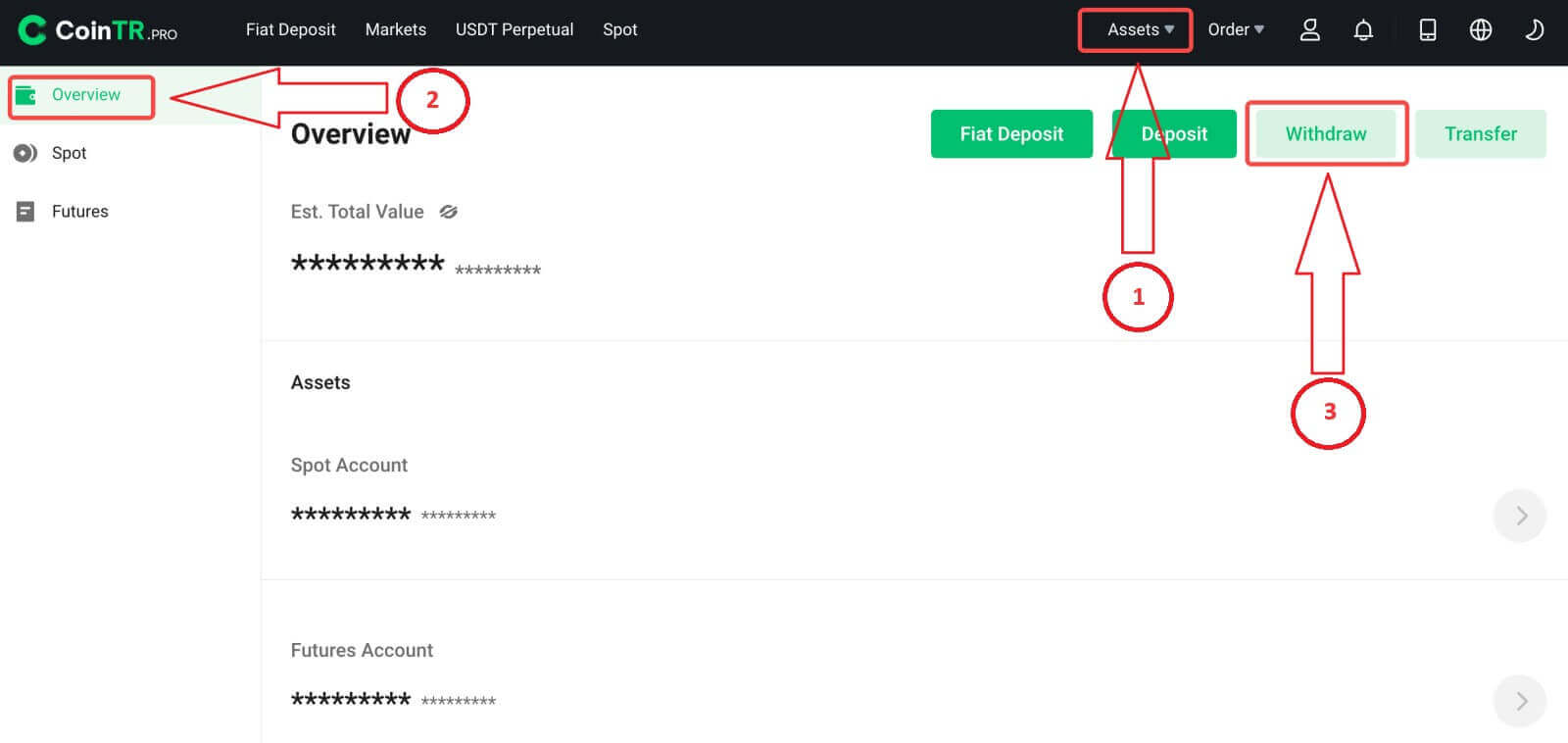 2. Selecteer de cryptocurrency die u wilt opnemen. In dit scenario zullen we USDT opnemen.
2. Selecteer de cryptocurrency die u wilt opnemen. In dit scenario zullen we USDT opnemen. 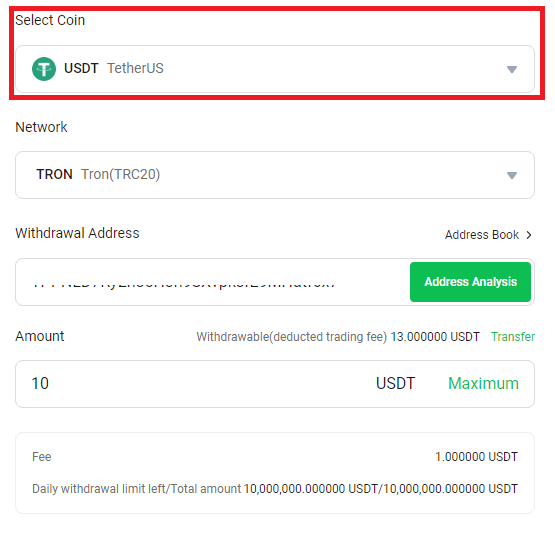
3. Kies het netwerk dienovereenkomstig. Omdat u USDT opneemt, kiest u voor het TRON-netwerk. Voor deze transactie worden de netwerkkosten weergegeven. Het is van cruciaal belang om ervoor te zorgen dat het geselecteerde netwerk overeenkomt met het netwerk van de ingevoerde adressen om mogelijke opnameverliezen te voorkomen.
4. Voer het adres van de ontvanger in of kies uit uw adresboeklijst.
5. Voer het opnamebedrag in en je ziet de bijbehorende transactiekosten en het uiteindelijke bedrag dat je ontvangt. Klik op [Intrekken] om door te gaan.
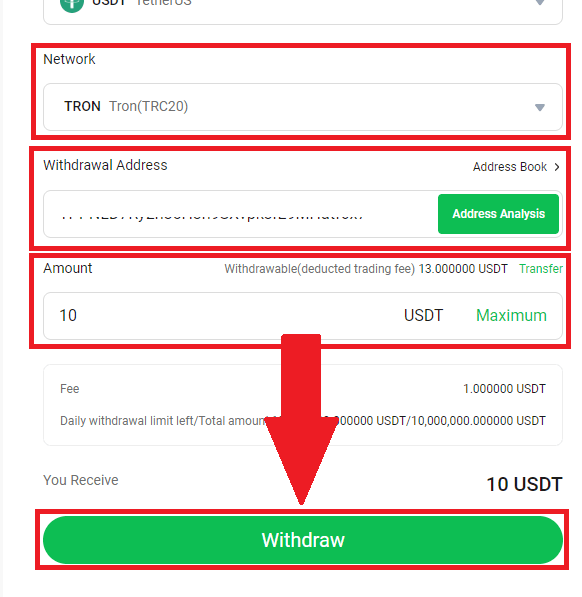
Controleer uw transactiegegevens en klik vervolgens op [Bevestigen] .
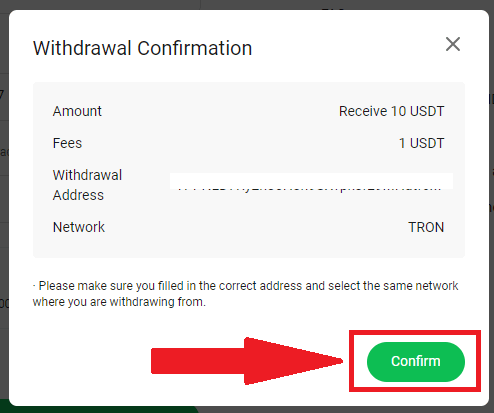
6. Voltooi de verificaties en klik vervolgens op [Bevestigen] .
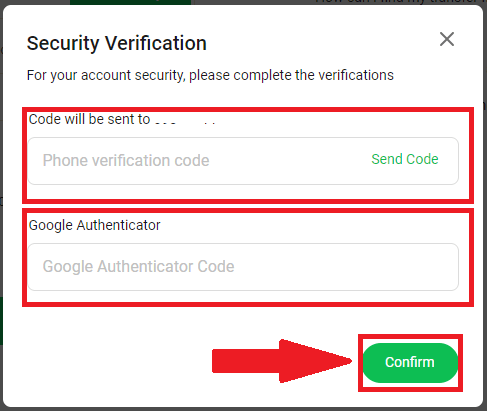
Let op: als u tijdens een overdracht onjuiste informatie invoert of het verkeerde netwerk kiest, kunnen uw activa permanent verloren gaan. Het is van cruciaal belang om nogmaals te controleren en ervoor te zorgen dat alle informatie juist is voordat u een overdracht start.
Crypto opnemen uit CoinTR (app)
1. Klik in de CoinTR-app met uw CoinTR-account op [Assets] - [Overview] - [Withdraw] .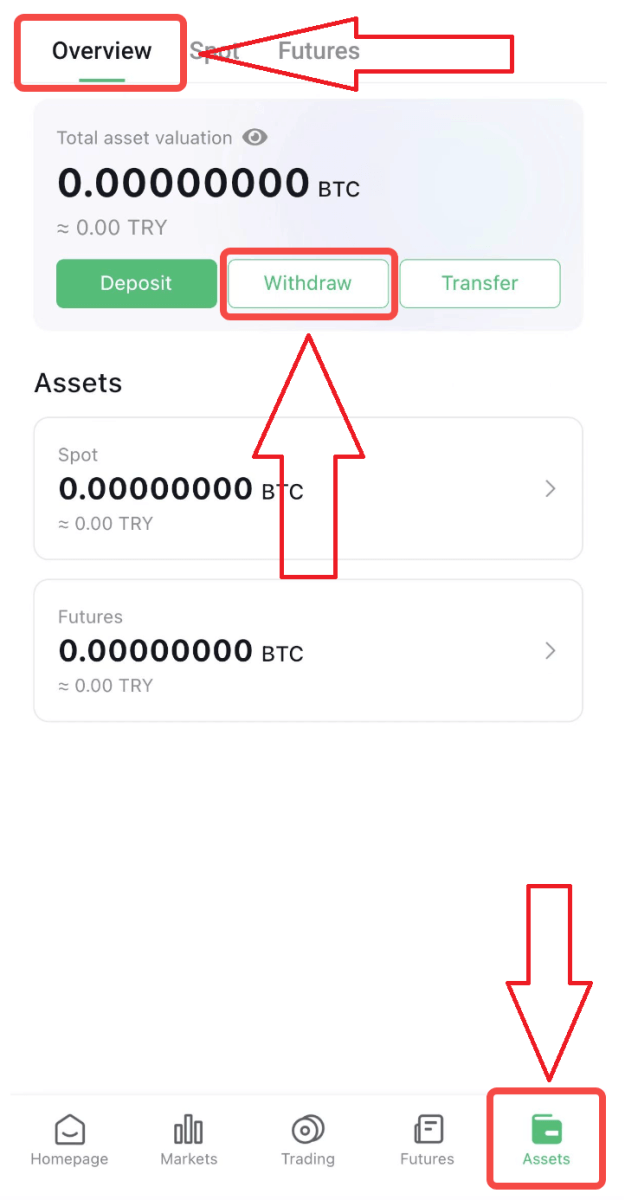
2. Selecteer de cryptocurrency die je wilt opnemen, in dit voorbeeld kiezen we voor USDT.
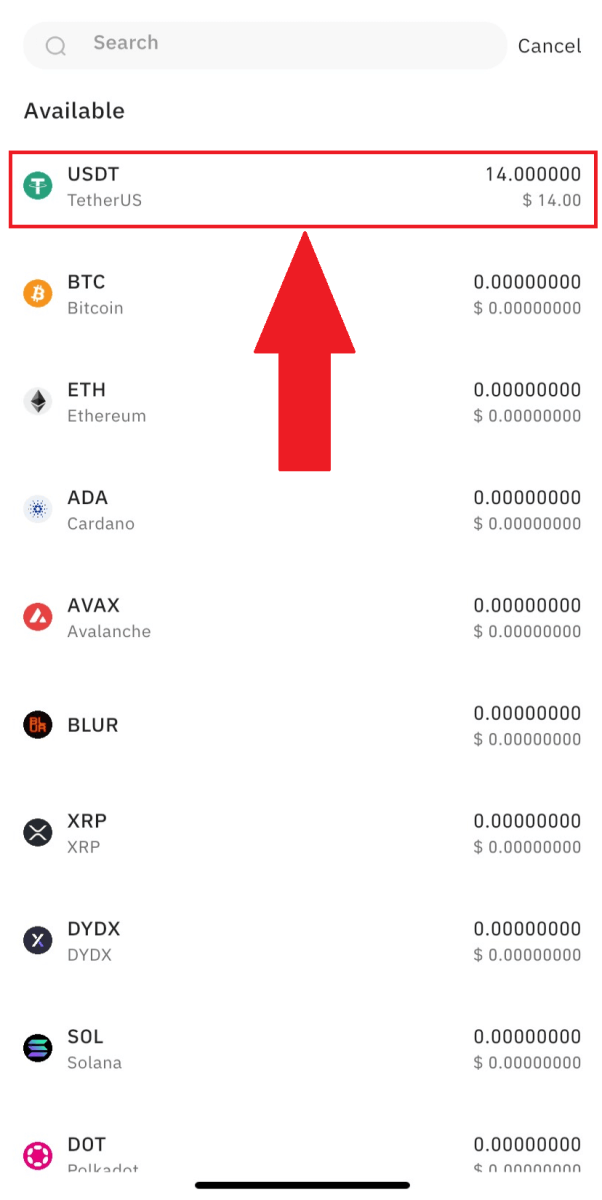
3. Selecteer het netwerk. Omdat we USDT opnemen, kunnen we het TRON-netwerk kiezen. Ook ziet u de netwerkkosten voor deze transactie. Zorg ervoor dat het netwerk overeenkomt met de adressen die het netwerk heeft ingevoerd om opnameverliezen te voorkomen.
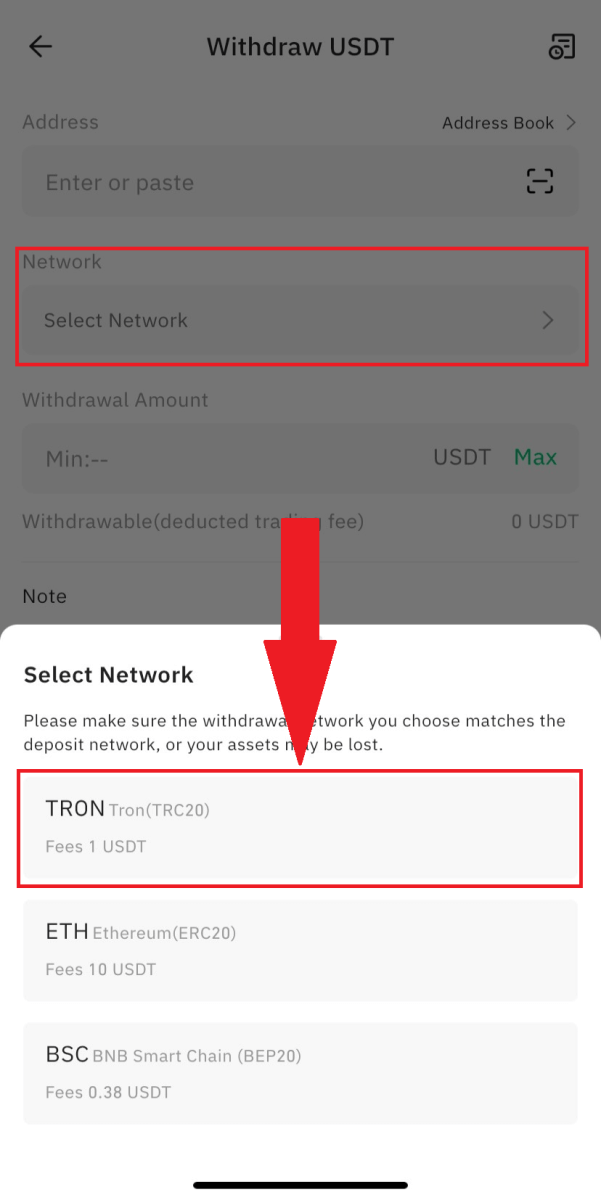
4. Voer het ontvangstadres in of selecteer het uit uw adresboeklijst.
5. Voer het opnamebedrag in en je ziet de bijbehorende transactiekosten en het uiteindelijke bedrag dat je ontvangt. Klik op [Intrekken] om door te gaan.
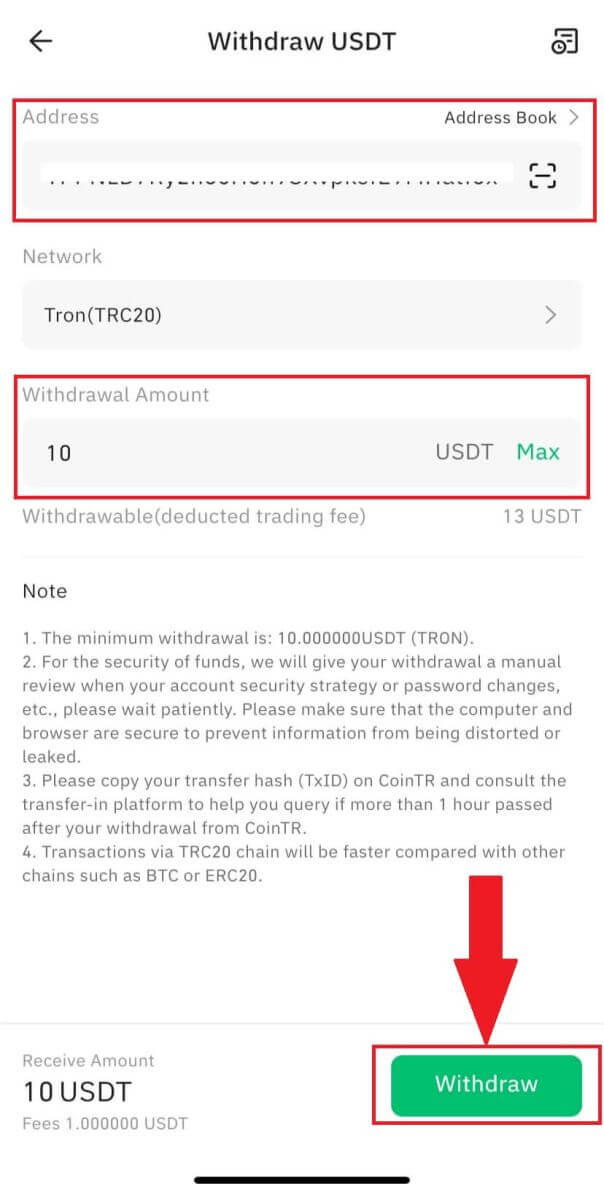
Controleer de details en het risicobewustzijn en klik vervolgens op [Opnemen] .
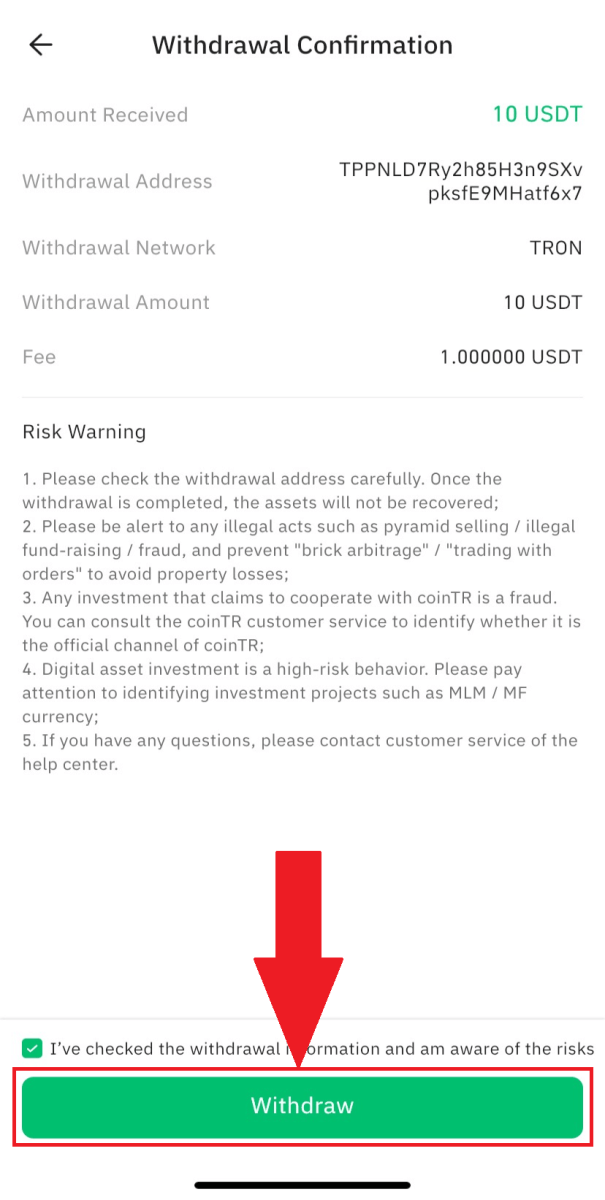
6. Beëindig het verificatieproces en klik op [Bevestigen] .
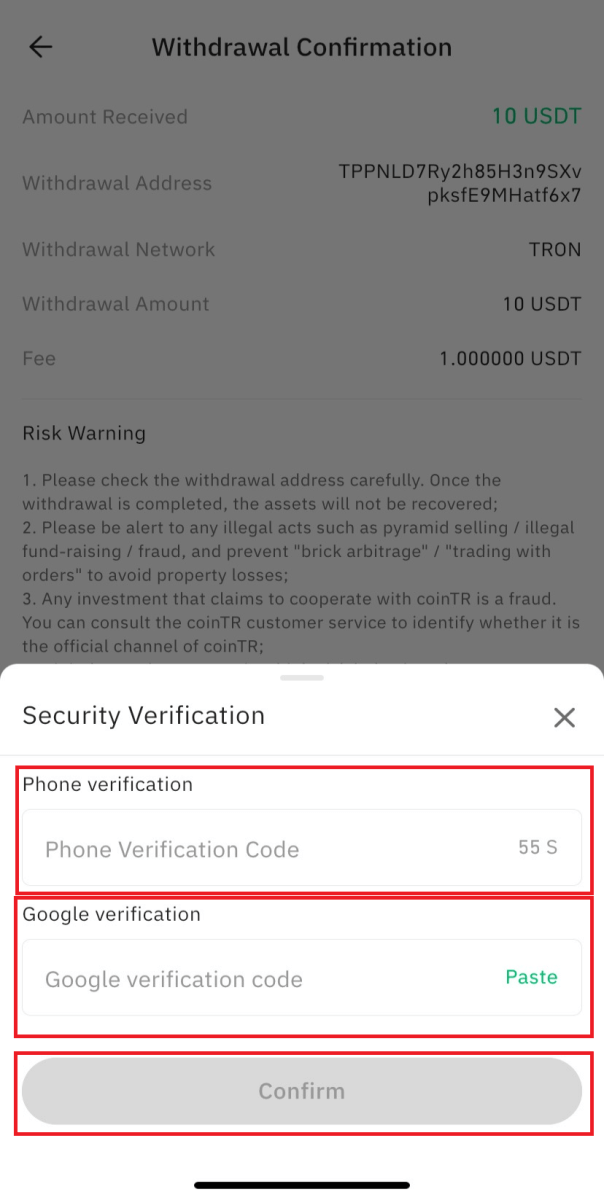
Let op: als u de verkeerde informatie invoert of het verkeerde netwerk selecteert bij het uitvoeren van een overdracht, gaan uw bezittingen permanent verloren. Zorg ervoor dat de informatie correct is voordat u een overboeking uitvoert.
Hoe u Fiat-valuta kunt opnemen van CoinTR
TL opnemen naar mijn bankrekening (web)
1. Wanneer u inlogt op uw account, klikt u op [Activa] - [Opnemen] - [Opnemen Fiat] in de rechterbovenhoek van de startpagina van de website.
Om de CoinTR-services naadloos te kunnen gebruiken, is het noodzakelijk om een tussentijdse verificatie uit te voeren.
 2. Voer de IBAN-gegevens van uw Turkse Lira-rekening, geopend op uw naam, samen met het gewenste opnamebedrag in het veld “IBAN” in. Klik vervolgens op [Bevestigen] .
2. Voer de IBAN-gegevens van uw Turkse Lira-rekening, geopend op uw naam, samen met het gewenste opnamebedrag in het veld “IBAN” in. Klik vervolgens op [Bevestigen] . Let op: U kunt in het persoonlijke centrum een opnamewachtwoord instellen om de veiligheid van uw account te garanderen.
TL opnemen naar mijn bankrekening (app)
1. Nadat u zich heeft aangemeld bij uw account, klikt u rechtsboven op de startpagina van de website op [Asset Management] - [Storting] - [TRY Withdrawal] .2. Voer de IBAN-gegevens in van uw Turkse Lira-rekening, geopend op uw naam, en specificeer het gewenste opnamebedrag in het veld “IBAN”. Klik vervolgens op [Bevestigen] .
Veelgestelde vragen (FAQ)
Waarom is mijn opname niet gecrediteerd?
Als uw opname niet is ontvangen, kunt u de volgende mogelijke redenen overwegen:1. Onbevestigde blokkering door mijnwerkers
Nadat het opnameverzoek is ingediend, wordt het geld in een blok geplaatst waarvoor bevestiging door mijnwerkers vereist is. Bevestigingstijden kunnen per keten verschillen. Als het geld na bevestiging niet is aangekomen, neem dan ter verificatie contact op met het betreffende platform.
2. Opname in behandeling
Als de status 'In uitvoering' of 'Opname in behandeling' is, geeft dit aan dat het geld in afwachting is van overdracht vanwege een groot aantal opnameverzoeken. Het systeem verwerkt transacties op basis van indieningstijd en handmatige interventies zijn niet beschikbaar. Wacht geduldig.
3. Onjuiste of ontbrekende tag
Bepaalde crypto's vereisen tags/notities (memo's/tags/opmerkingen) tijdens de opname. Controleer de tag op de stortingspagina van het overeenkomstige platform. Vul het correct in of bevestig dit met de klantenservice van het platform. Als er geen tag nodig is, vul dan willekeurig 6 cijfers in op de opnamepagina van CoinTR. Onjuiste of ontbrekende tags kunnen ervoor zorgen dat de opname mislukt.
4. Niet-overeenkomend opnamenetwerk
Selecteer dezelfde keten of hetzelfde netwerk als het adres van de corresponderende partij. Controleer het adres en netwerk zorgvuldig voordat u een opnameverzoek indient, om te voorkomen dat de opname mislukt.
5. Bedrag van opnamekosten
Transactiekosten die aan mijnwerkers worden betaald, variëren op basis van het bedrag dat op de opnamepagina wordt weergegeven. Hogere kosten resulteren in een snellere aankomst van cryptovaluta. Zorg ervoor dat u op de hoogte bent van het weergegeven kostenbedrag en de impact ervan op de transactiesnelheid.
Hoe lang duurt het om zich terug te trekken uit CoinTR?
Overdrachten via crypto-blockchain-netwerken zijn afhankelijk van verschillende knooppunten op verschillende bloknetwerken.Normaal gesproken duurt een overdracht 3 tot 45 minuten, maar de snelheid kan lager zijn tijdens perioden met veel bloknetwerkcongestie. Wanneer het netwerk overbelast is, kunnen de overdrachten van activa voor alle gebruikers vertraging oplopen.
Wees geduldig en, als er meer dan 1 uur is verstreken na uw opname bij CoinTR, kopieer dan uw overdrachtshash (TxID) en raadpleeg het ontvangende platform om u te helpen de overdracht te volgen.
Herinnering: Transacties op de TRC20-keten hebben over het algemeen snellere verwerkingstijden vergeleken met andere ketens zoals BTC of ERC20. Het is van cruciaal belang om ervoor te zorgen dat het geselecteerde netwerk overeenkomt met het netwerk waarvan u geld opneemt. Als u het verkeerde netwerk selecteert, kan dit leiden tot het verlies van uw geld. Wees voorzichtig en controleer de netwerkcompatibiliteit voordat u doorgaat met transacties.
Kan de opname van het betreffende platform onmiddellijk op de rekening worden bijgeschreven?
Wanneer u cryptocurrencies zoals BTC opneemt naar CoinTR, is het belangrijk op te merken dat een voltooide opname op het verzendende platform geen onmiddellijke storting op uw CoinTR-account garandeert. Het stortingsproces bestaat uit drie stappen:1. Overboeking vanaf het opnameplatform (of portemonnee).
2. Bevestiging door blokmijnwerkers.
3. Aankomst op het CoinTR-account.
Als het opnameplatform beweert dat de opname succesvol is, maar uw CoinTR-account de crypto niet heeft ontvangen, kan dit komen doordat de blokken niet volledig zijn bevestigd door de mijnwerkers op de blockchain. CoinTR kan uw crypto pas op de rekening crediteren zodra de mijnwerkers bevestigen dat het vereiste aantal blokken is bereikt.
Blokcongestie kan ook vertragingen bij de volledige bevestiging veroorzaken. Alleen wanneer de bevestiging op volledige blokken is voltooid, kan CoinTR uw crypto op de rekening bijschrijven. U kunt uw crypto-saldo op de rekening controleren zodra dit is bijgeschreven.
Houd rekening met het volgende voordat u contact opneemt met CoinTR:
1. Als de blokken niet volledig zijn bevestigd, wees dan geduldig en wacht tot het bevestigingsproces is voltooid.
2. Als de blokken volledig zijn bevestigd, maar de storting op het CoinTR-account nog niet heeft plaatsgevonden, wacht dan even. U kunt ook navraag doen door accountgegevens (e-mail of telefoon), de gestorte cryptovaluta, handels-ID (gegenereerd door het opnameplatform) en andere relevante informatie op te geven.


